Laporan
Langkah-langkah Sharing Printer
Langkah-langkah Sharing Printer

Disusun Oleh: Yolanda Krisnadita X TKJ I / 32
Berikut merupakan langkah-langkah singkat dalam men-Sharing Printer Pada OS Windows Xp1Pembimbing: Bapak Gabriel Wao
Dinas Pendidikan dan Kebudayaan Kabupaten Pasuruan
SMK Negeri 1 Purwosari
Jl. Raya Purwosari - Pasuruan 67162
Telp/Fax. (0343) 613741 /614367
Webside: smkn1purwosari.net
SMK Negeri 1 Purwosari
Jl. Raya Purwosari - Pasuruan 67162
Telp/Fax. (0343) 613741 /614367
Webside: smkn1purwosari.net
E-mail: smkn1.pasuruan@igi-alliance.com
Pendahuluan
1.1 Latarbalakang
Dalam laporan ini saya menjelaskan serta menjabarkan mengenai langkah - langkah dalam mensharing printer secara terperinci dari awal mengkoneksikan jaringan LAN agar dalam pensharingan berjalan lancar.
1.2 Tujuan
Alasan saya menulis laporan iniada dua yaitu:
1.1 Latarbalakang
Dalam laporan ini saya menjelaskan serta menjabarkan mengenai langkah - langkah dalam mensharing printer secara terperinci dari awal mengkoneksikan jaringan LAN agar dalam pensharingan berjalan lancar.
1.2 Tujuan
Alasan saya menulis laporan iniada dua yaitu:
- Memenuhi tugas yang diberikan oleh pembimbing saya Bapak Gabriel Wao.
- Agar anda yang suka surfing internet dan sempat membaca blog saya dapat sedikit pengetahuan yang bisa bermanfaat bagi anda.
First Step:
- Sebelum kita ingin men-sharing Printer, anda harus mengecek kabel Jaringan LAN ( Local Area Network) terhubung dengan baik.
- Buka Conrol Panel

- Pilih network and connection

- Lalu pada icon LAN klik kanan pilih Propertis

- Pada propertis pilih Internet Protocol/IP

- Sesudah masuk pilih pada use the following IP address, masukan nomer IP anda, subnet mask, default gateway, Perffered DNS Server, Altrnate DNS Server. Klik Ok

- Selanjutnya anda membuka Command Prompt

- Ping IP address anda. contoh Ping 192.168.1.15

- Jika pada Saat kita enter muncul kalimat "Reply From 192.168.1.15" . Berarti kita sudah berhubungan satu sama lainnya.
Second Step:
Ada dua dua kategori dalam mensharing, yaitu sebagai SERVER ( pusatnya) atau sebagai CLAIN (anggota)
Langkah - langkah mensharing printer dalam menjadi SERVER ( pusatnya)
- Klik Control Panel

- Pilih Printer and Other Hardware

- Pilih Printer and Fax

- Maka akan muncul kotak dialog sebagai berikut pilih add printer
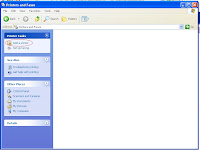
- Muncul kotak dialog add printer klik next

- Pilih lokal printer attached to this komputer, next

- Maka dengan sendirinya akan mencari

- Selanjutnya pada kotak select printer port pilih sesuai port printer anda.

- Masuk kedalam dialog instal printer software pilih sasuai jenis printer anda contoh: Canon Bubble-Jet BJC-4200, next

- Selanjutnya akan muncul kotak dialog sharing printer, pilih Sharing name, next
- Pada kotak dialog Location and commend isi sesuka hati anda, next

- Pilih NO,next

- Klik Finish

- Maka printer anda siap.
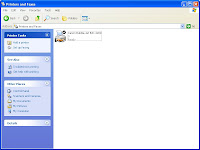
- Klik Printer and Faks
- Pilih add printer
- Pada kotak dialog add printer klik next
- Pilih A network printer,next
- Pilih Browse for a printer,next
- Dalam kotak dialog pilih Workgroup
- Maka akan muncul daftar printer yang di sharing pilih cannon,next
- Klik Finish
- Printer berhasil di Sharing
Kesimpulan
Keuntungan dari sistem sharing printer ialah kita dapat menghemat waktu serta biaya. Maksudnya adalah jika seandainya kita tidak melakukan sharing pastyi kita akan kerepotan dikerenakan satu PC menggunakan satu Printer dan itu tidak hemat biaya dalam hal tinta, kertas, dan uang yang kita keluarkan untuk pembayaran listrik.
Saran
Saran saya bagi pembaca ialah dalam pensharingan printer pastikan semua jaringan LAN terhubung dengan baik dan hubungan antara satu PC dengan PC yang lain terkait. Serta untuk pembaca yang masih dalam pembelajaran dalam pensharingan harus didampingi orang yang lebih ahli sehingga bila anda tidak mengerti dapat bertanya.
Kritik
Laporan saya masih jauh dari sempurna untuk itu saya berharap bila ada kata yang salah dan kurang berkenan mohon maaf. Serta saya meminta untuk para pembaca agar memberikan koreksi dan tambahan ilmu yang belum saya ketahui. Terima Kasih!






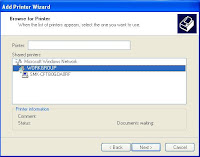



No comments:
Post a Comment